Perder contactos en un teléfono Android es algo que le puede pasar a cualquiera. Tal vez se trató de un simple error, o la idea era preparar al móvil para venderlo y hubo un cambio de planes a último momento. La buena noticia es que Google posee un sistema de respaldo que nos deja recuperar contactos perdidos hasta 30 días después del incidente. La mala es que el proceso no es del todo intuitivo, pero estamos aquí para ayudarte.
Lo que debía ser una sencilla administración de contactos en tu dispositivo Android terminó con datos perdidos y/o entradas duplicadas. ¿Suena familiar? Admito que Google ha mejorado en ese aspecto, pero perder contactos es algo que sigue alcanzando a un muy importante número de usuarios, exacerbado por la renovación de equipos, o aún peor, por el robo de los mismos, que a pesar de las medidas de seguridad continúa golpeando con dureza. En su configuración de fábrica, Android mantiene vinculados y sincronizados a los contactos bajo la cuenta de Google que se utilizó para activar al teléfono, y ese vínculo es lo que nos termina rescatando aquí.
Recupera tus contactos de Android vía Gmail
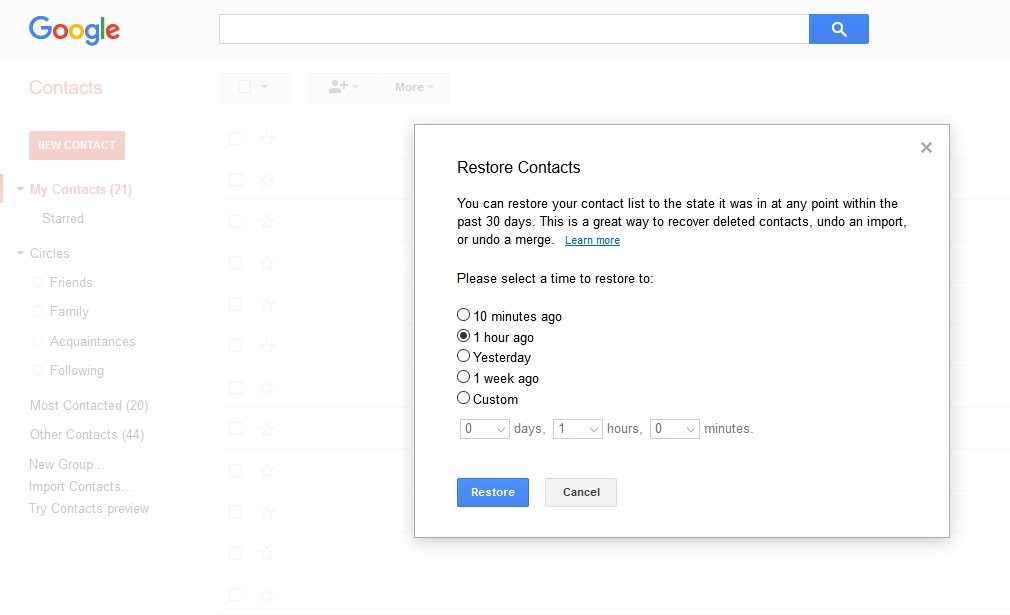
Si la nueva versión de Gmail se encuentra activada en tu cuenta, es probable que se vuelva un poco más complicado acceder a la sección de contactos, pero en la edición tradicional puedes hacer clic sobre la palabra Gmail (arriba y a la izquierda) y elegir la opción Contactos del menú. Como alternativa podemos ingresar a través de Google Apps (el icono con los nueve cuadrados), o simplemente haciendo clic en este enlace directo. Allí debes entrar al menú Más, y clickear la opción «Deshacer cambios». Lo más interesante aquí es que la restauración de contactos posee límite de tiempo. Google ofrece un máximo de 30 días, con opciones preconfiguradas a 10 minutos, una hora, 24 horas y una semana. Escoge el parámetro correcto, y haz clic en Restaurar.
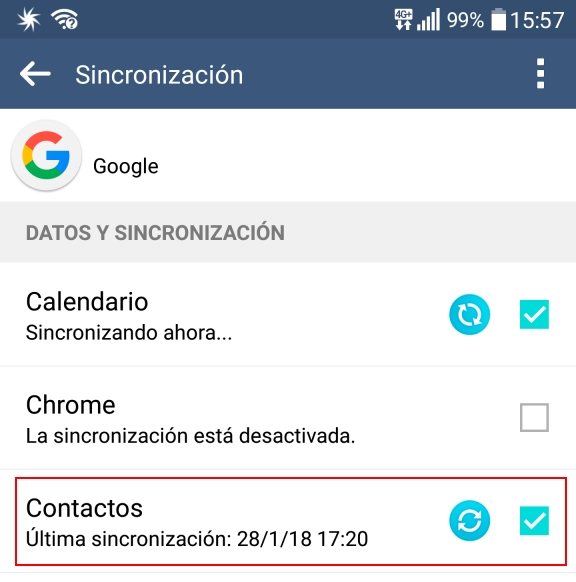
El último paso es tomar nuestro dispositivo, entrar a Ajustes-Cuentas-Google, tocar la cuenta de correo y solicitar una sincronización de contactos. Ahora, Google nos advierte un detalle crítico: Cualquier contacto añadido en fechas posteriores a la restauración no se mostrará. En otras palabras, deberás exportar y respaldar esos nuevos contactos antes de continuar con la restauración.



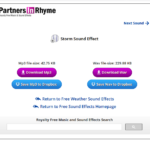
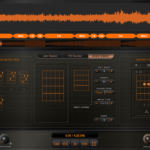
-Si no lo tenes sincronizados, – se rompe el touch de tu telefono y cuando lo conectas a tu notebook via usb no lo toma como “almacenamiento de medios usb” sino que lo carga solamente, como recuperas los contactos de la memoria del telefono si nunca pusiste esa opcion?
Sin touch no podes hacer nada!
Para evitar eso, hay que prevenir
https://www.taringa.net/posts/hazlo-tu-mismo/18983848/Prevencion-ante-pantalla-rota.html
Más fácil: Ajustes > Google > Recuperar Contactos.
Lo mejor es tenerlos en la SIM y de vez en cuando exportarlos a un archivo en otro medio, por si hay perdida.